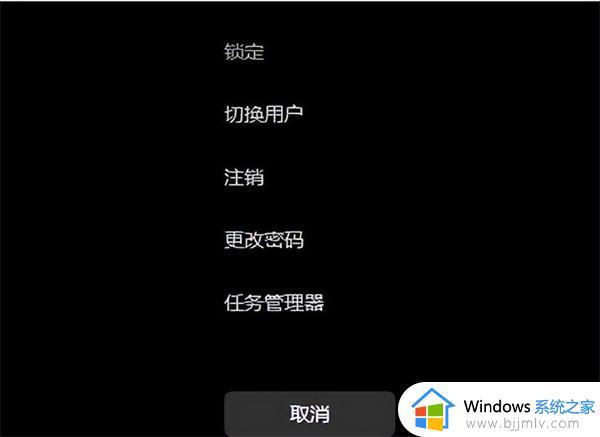电脑开了一直是白屏怎么办 电脑开启的时候白屏了修复方法
电脑作为用户日常办公必备的工具之一,在操作过程中也难免会遇到各种各样的状况,例如有小伙伴的电脑在开机时就出现白屏的现象,而且长时间都没有进入到系统桌面,对此电脑开了一直是白屏怎么办呢?接下来小编就来告诉大家电脑开启的时候白屏了修复方法。
具体方法:
方法一:
首先检查显示器连接线是否松脱,如图所示,将其修复好。
方法二:
1、按Ctrl + Alt + Del组合键,调出锁定界面,点击任务管理器。
2、任务管理器窗口,点击左下角的详细信息,可以切换到详细信息界面,默认显示进程选项卡,往下找到Windows 资源管理器进程。
3、任务管理器窗口,选择Windows资源管理器进程,点击右下角的重新启动,即可重启Windows资源管理器,这其实是Windows资源管理器进程explorer.exe结束后,又重新启动的过程。
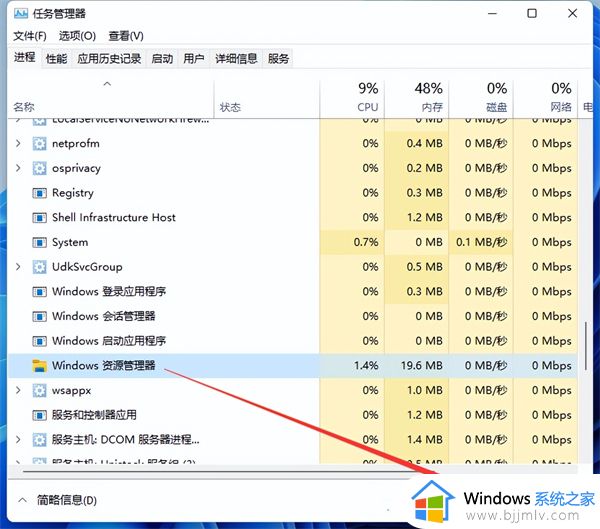
4、如果电脑还是白屏,可以使用重启键,重启电脑。
方法三:
1、进入高级启动菜单(开机时强制关闭电脑,连续操作3次),选择一个选项下,选择疑难解答(重置你的电脑或查看高级选项)。
2、疑难解答下,选择高级选项。
3、高级选项下,选择启动设置(更改 Windows 启动行为),然后点击重启。
4、可以使用键盘选择一些启动选项,按F4可以启用安全模式,按F5可以启用带网络连接的安全模式,按F6可以启用带命令提示符的安全模式。
5、进入安全模式后,就可以开始解决电脑白屏问题了(进入设备管理器,检查显卡驱动是否出现异常,如果没有,可以尝试卸载再重新安装)。
以上就是小编告诉大家的电脑开启的时候白屏了修复方法了,还有不清楚的用户就可以参考一下小编的步骤进行操作,希望能够对大家有所帮助。